Είμαστε όλοι εκεί: Παρακολουθούμε ένα βίντεο ή τρέχοντας ένα κατάστρωμα διαφανειών, όταν ξαφνικά η οθόνη μειώνεται. Ή βγείτε μακριά από τον υπολογιστή για μεγάλο χρονικό διάστημα και επιστρέψτε για να το βρείτε κλειδωμένο ή σε κατάσταση αναμονής.
Γιατί συμβαίνει αυτό; Επειδή τα Windows δεν έχουν καταγράψει κάποια δραστηριότητα με το ποντίκι ή το πληκτρολόγιο, έτσι κινούνται οι ρυθμίσεις εξοικονόμησης ενέργειας.
Σίγουρα, θα μπορούσατε να περιπλανηθείτε με τις ρυθμίσεις ισχύος των Windows, αναγκάζοντας το σύστημα να αποφύγει τη μείωση της οθόνης, την κατάσταση αναμονής και άλλες λειτουργίες εξοικονόμησης ενέργειας - αλλά αυτό είναι μια ταλαιπωρία. Και αν δεν θυμάστε να αναιρέσετε αυτές τις ρυθμίσεις, η διάρκεια ζωής της μπαταρίας του φορητού σας θα δεξαμενή.
Επιπλέον, ορισμένες επιχειρήσεις δεν επιτρέπουν στους υπαλλήλους να αλλάζουν τις ρυθμίσεις εξοικονόμησης ενέργειας των υπολογιστών τους, επομένως μπορεί να έχετε κολλήσει με, για παράδειγμα, ένα χρονικό διάστημα 30 λεπτών. Εάν μόνο εσείς μπορείτε να νοικιάσετε έναν intern να χαλάσει το ποντίκι κάθε λίγα λεπτά!
Τι συμβαίνει με μια λύση λογισμικού; Τα Windows ενδέχεται να μην είναι αρκετά έξυπνα για να γνωρίζουν πότε υπάρχει αναπαραγωγή ταινίας ή συνδεδεμένος προβολέας, αλλά τουλάχιστον δύο βοηθητικά προγράμματα θα προσομοιώσουν τις ενέργειες που απαιτούνται για να διατηρήσετε την ειδοποίηση του OS και ενεργή: Καφεΐνη και ποντίκι Jiggler.
Αλήθεια με το όνομά του, η καφεΐνη είναι σαν τον καφέ για τον υπολογιστή σας. Κάθε 59 δευτερόλεπτα, προσομοιώνει την πίεση του πλήκτρου F15 για να κρατήσει το μηχάνημα εκτός λειτουργίας οθόνης / αναμονής. F15; Είναι ένα κλειδί αναγνωρισμένο από τα Windows, αλλά ουσιαστικά ανύπαρκτο σε πραγματικά πληκτρολόγια, και κατά συνέπεια δεν είναι πιθανό να ανατεθεί σε προγράμματα που χρησιμοποιείτε. Με άλλα λόγια, οι επαναλαμβανόμενες πρέσες F15 δεν πρέπει να βλάπτουν τίποτα που κάνετε. Αν το κάνει, ωστόσο, υπάρχει μια επιλογή γραμμής εντολών που θα χρησιμοποιήσει το πλήκτρο Shift.
(Σημείωση για χρήστες Mac: Υπάρχει επώνυμο πρόγραμμα για το λειτουργικό σας σύστημα, αλλά από διαφορετικό προγραμματιστή.)
Όσο για το Mouse Jiggler, η ίδια διαπραγμάτευση - αλλά με τον κέρσορα. Απλώς εκτελέστε τη μικροσκοπική εφαρμογή όπως απαιτείται και κάντε κλικ στο Enable Jiggle. Μετά από μερικά δευτερόλεπτα, θα δείτε τον δείκτη σας να αρχίσει να τρέχει. Αν αυτό έχει το ανεπιθύμητο αποτέλεσμα της εμφάνισης των ελέγχων στην οθόνη (όπως στο Windows Media Player), ενεργοποιήστε την επιλογή Zen Jiggle, η οποία κάνει το "jiggling" πίσω από τις σκηνές, χωρίς πραγματική κίνηση του δρομέα.
Και τα δύο βοηθητικά προγράμματα είναι δωρεάν. Ο υπεύθυνος ανάπτυξης του καφεΐνη δέχεται δωρεές. Βρίσκω είτε ένα ανώτερο από το μπέρδεμα με τις ρυθμίσεις ισχύος.
Έχετε βρει έναν καλύτερο τρόπο για να κρατήσετε την προειδοποίηση του υπολογιστή σας; Μοιραστείτε το με τα σχόλια!


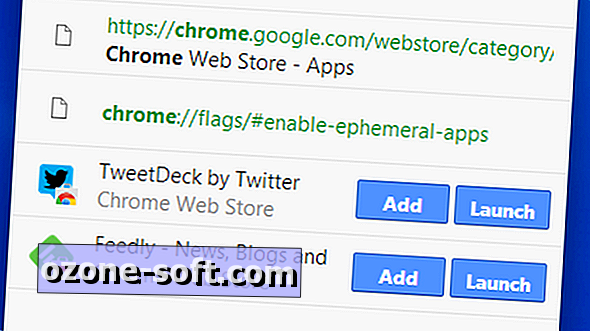









Αφήστε Το Σχόλιό Σας